Günlük yazısı yazarken ya da herhangi bir sebepten macOS’te ekran görüntüsü çekme ihtiyacı duydunuz mu? Bu iş için minik uygulamalar kullanıyorsanız artık onlardan kurtulmanın zamanı geldi! Bu yazıda size macOS’te oldukça pratik ekran görüntüsü çekme yöntemlerinden bahsedeceğim.
Öncelikle tuş kısaltmalarından bahsedeyim:
CMD: Command Tuşu
Klavyenizde boşluk tuşunun solundaki ve sağındaki ⌘ işaretiyle gösterilen tuş.
CTRL: Control Tuşu
Klavyenizde üstünde kntrl ya da ctrl yazan tuş.
SHIFT
Klavyenizin solunda ve sağında ⇧ işaretiyle gösterilen tuş.
Tüm Ekran(lar)ın Görüntüsünü Çekin
CMD+SHIFT+3 tuşuna basın. O an ekranınızda her ne varsa masaüstünüze PNG biçiminde kaydedilecektir. Birden fazla
monitör kullanıyorsanız her monitöre ait ekran görüntüsü ayrı birer dosya olarak kaydedilecektir.
Ekranın İstediğiniz Bölümünü Çekin
CMD+SHIFT+4 tuşuna basın. Fare imleciniz hedef işaretine dönecek ve yanında o anda ekranda bulunduğunuz koordinatlar
görünecektir. Ekranın istediğiniz yerindeyken fareyi basılı tutun ve istediğiniz yere kadar çekin.
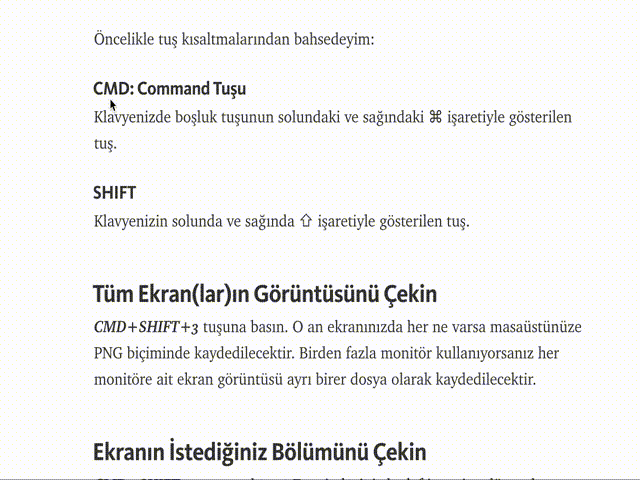
CMD+SHIFT+4 ile ekranın sadece istediğiniz bölümünün görüntüsünü çekebilirsiniz.
Ekran Görüntüsünü Panoya Yapıştırın
Bazen çektiğiniz ekran görüntüsünü masaüstündeki bir dosyaya kaydetmektense istediğiniz programa doğrudan yapıştırmak
daha iyi olabilir. Bu durumda tüm ekranın görüntüsünü CMD+SHIFT+CTRL+3 ile, ekranın yalnızca belli bir bölümünüyse
CMD+SHIFT+CTRL+4 ile çekebilirsiniz. Çektiğiniz ekran görüntüsünü yapıştırmak için yapıştıracağınız programa geçip
CMD+V tuşlarına kullanabilirsiniz.
Sadece Bir Uygulamanın Görüntüsünü Çekin
Bunu yapmak için ekranın sadece bir bölümünü çekecekmiş gibi CMD+SHIFT+4 tuşlarına basın. İmleciniz hedef işaretine
döndükten sonra boşluk tuşuna basın. İmleciniz bu kez fotoğraf makinesine dönmeli. Şimdi imlecinizle istediğiniz
pencerenin üstüne gelin. Pencere grimtrak bir renge bürünecektir. Tıkladığınız pencerenin görüntüsü masaüstüne
kaydedilecektir. Üstelik bunu yaparken pencereye gölge vb. eklemeyi de ihmal etmiyor macOS. 😉
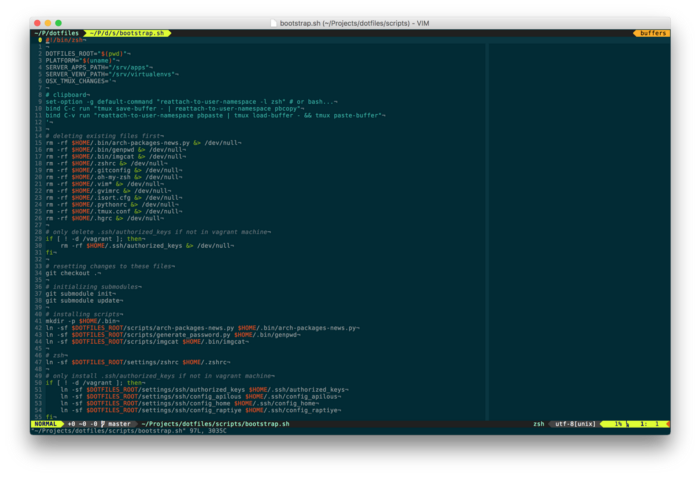
dotfiles depomdaki bootstrap.sh dosyasını MacVim’de düzenlerken…
Bu aşamada eğer dosyaya kaydetmek yerine panoya kaydedip yapıştırmak istiyorsanız yukarda bahsettiğim gibi
CMD+SHIFT+CTRL+4 tuşuna, sonra da boşluk tuşuna basarak yapabilirsiniz.
Güncelleme #1
defaults write com.apple.screencapture location ~/Documents/Screenshots
komutuyla ekran görüntülerin yazıldığı dizini değiştirebilirsiniz. İpucu için firatov’a teşekkürler!
Ekran görüntüsü almayla ilgili bildiğiniz başka numaralar varsa yorum olarak yazabilirseniz yazıya sizin adınızla ekleyebilirim. 👍🏻